Определение кода цвета - просто и точно
Статья обновлена: 14.01.2026
Цветовые коды – универсальный язык цифрового дизайна.
Ошибка в шестнадцатеричном значении или RGB-параметрах искажает визуальное восприятие проекта.
Современные инструменты позволяют мгновенно определять точные цветовые координаты любого элемента на экране.
Освоив эти методы, вы исключите ручной подбор и гарантируете идеальное соответствие оттенков в макетах, веб-страницах и графике.
Используйте пипетку в графических редакторах
Графические редакторы (например, Photoshop, GIMP, Figma, Canva) содержат инструмент "Пипетка" (Eyedropper), который мгновенно определяет код цвета любого пикселя на экране. Активируйте его на панели инструментов или нажмите клавишу I (в большинстве программ), затем кликните на нужный оттенок в изображении или интерфейсе.
Значение цвета автоматически появится в палитре редактора. Обычно отображаются коды в форматах HEX (#RRGGBB), RGB (R, G, B) или CMYK. Скопируйте их прямо из поля ввода палитры для использования в коде, дизайне или документации.
Популярные редакторы и особенности пипетки
| Программа | Действие | Где найти код |
|---|---|---|
| Photoshop | Клик пипеткой + F6 (Палитра цветов) | Поле HEX / значения RGB |
| Figma | Пипетка + клик + панель Design | Раздел Fill (HEX/RGB) |
| GIMP | Инструмент "Пипетка" → клик → палитра | Окно "Палитра цветов" |
Важные нюансы:
- Некоторые редакторы (например, браузерные) позволяют выхватывать цвет вне программы – удерживайте кнопку мыши и перемещайте курсор за пределы окна.
- В онлайн-инструментах (Canva, Photopea) пипетка работает аналогично десктопным аналогам.
- Для точности увеличьте область просмотра (Ctrl + + или лупа), чтобы выбрать именно нужный пиксель.
Скопируйте цвет сайта через DevTools браузера
Откройте инструменты разработчика в браузере (обычно F12 или Ctrl+Shift+I). Перейдите во вкладку "Elements" и найдите нужный HTML-элемент в инспекторе. В правой панели отобразятся применяемые к нему стили CSS, включая свойство color или background-color.
Наведите курсор на квадратный значок цвета рядом с HEX/RGB-значением в панели стилей. Появится палитра с пипеткой – кликните на неё. Теперь перемещайте курсор по экрану (в том числе вне DevTools), чтобы захватывать цвета с любой точки открытой веб-страницы.
Действия для копирования
- Кликните на захваченный цвет в палитре DevTools.
- Значение автоматически обновится в формате HEX (например, #3a86ff).
- Правой кнопкой мыши нажмите на это значение и выберите Copy value.
Совет: используйте сочетание Shift+клик на значке цвета для быстрого переключения между форматами записи (HEX, RGB, HSL). Это поможет получить код в нужном вам виде.
Как легко узнать точный код нужного цвета
Откройте приложение "Палитра" на вашем смартфоне. Большинство подобных программ автоматически активируют камеру устройства для захвата изображения.
Наведите объектив на интересующий вас цвет в реальном мире. Приложение в реальном времени будет анализировать пиксели в центре экрана, отображая текущий оттенок в отдельном окне.
Получение кода цвета
Для фиксации результата коснитесь экрана в области нужного цвета. Приложение мгновенно выведет:
- HEX-код (например, #FF5733)
- RGB-значения (красный, зеленый, синий)
- HSV/HSL-параметры (оттенок, насыщенность, яркость)
Используйте пипетку (иконка в виде капли или круга), чтобы точнее выбрать участок на загруженном фото. Для этого:
- Нажмите иконку галереи
- Выберите изображение
- Перемещайте маркер по объекту
Скопируйте код из поля HEX для использования в графических редакторах или веб-дизайне. Некоторые приложения позволяют создать коллекцию сохраненных оттенков.
| Формат | Пример | Применение |
| HEX | #3CB371 | Веб-сайты, CSS |
| RGB | rgb(60,179,113) | Графические редакторы |
Как легко узнать точный код нужного цвета
Сфотографируйте предмет с нужным цветом при хорошем освещении – избегайте теней и бликов. Используйте основную камеру смартфона без фильтров и эффектов, чтобы минимизировать искажения.
Загрузите снимок в графический редактор с функцией пипетки. Подойдут бесплатные инструменты: Canva, GIMP, Photoshop Express или даже MS Paint. Откройте изображение и найдите инструмент "Пипетка" (Eyedropper).
Шаги для определения кода
- Активируйте инструмент "Пипетка" в панели инструментов редактора.
- Наведите курсор на область нужного цвета на фотографии.
- Кликните по этому участку – редактор автоматически определит цвет.
- Откройте палитру цветов (Color Picker) через меню заливки или специальную иконку.
В открывшемся окне палитры вы увидите значения цвета в разных форматах:
- HEX (например, #FF5733)
- RGB (R:255, G:87, B:51)
- CMYK (для печати)
Скопируйте нужный код из поля ввода. Для веб-дизайна чаще используют HEX или RGB, для полиграфии – CMYK. Если цвет на фото неравномерный, сделайте несколько замеров в разных точках и выберите среднее значение.
Распознавайте цвета через Canva Color Wheel
Откройте инструмент Canva Color Wheel на официальном сайте платформы. Загрузите изображение с нужным оттенком или используйте встроенный пипеткой инструмент для захвата цвета прямо с экрана.
Наведите курсор на любую точку изображения или веб-страницы – система мгновенно определит HEX-код, RGB и HSL-значения выбранного цвета. Результаты отобразятся в панели управления для копирования.
Преимущества метода
- Автоматическая конвертация во все популярные форматы кодов
- Визуальное сравнение оттенков на цветовом круге
- Генерация гармоничных палитр на основе выбранного цвета
Используйте HEX-код для веб-дизайна
HEX-код – шестнадцатеричное представление цвета в формате #RRGGBB, где RR (красный), GG (зеленый) и BB (синий) – значения от 00 до FF. Это позволяет точно задать любой из 16+ миллионов оттенков, гарантируя единообразие на всех устройствах и браузерах.
В отличие от названий цветов (например, "красный" или "бирюзовый"), которые ограничены и интерпретируются браузерами по-разному, HEX обеспечивает абсолютную точность. Это критично для брендинга, адаптивной верстки и сохранения визуальной целостности проекта.
Как найти HEX-код любого цвета
Популярные инструменты для определения кода:
- Пипетки в графических редакторах (Photoshop, Figma) – выделите элемент, и программа покажет HEX.
- Расширения для браузера (ColorZilla, Eye Dropper) – позволяют захватывать цвет с любой веб-страницы.
- Онлайн-конвертеры – загрузите изображение, кликните на нужную область для получения кода.
Примеры часто используемых кодов:
| Цвет | HEX-код |
| Чистый красный | #FF0000 |
| Темно-синий | #000080 |
| Ярко-зеленый | #00FF00 |
Для применения в CSS или HTML просто вставьте код:
- Фон элемента: background-color: #1A2B3C;
- Цвет текста: color: #FFD700;
Конвертируйте RGB в CMYK для печати
При подготовке дизайна к печати критически важно перевести цвета из модели RGB (красный, зеленый, синий), используемой в мониторах, в модель CMYK (голубой, пурпурный, желтый, черный), на которой основана полиграфия. Игнорирование этого шага приводит к существенным искажениям оттенков на готовых изделиях, так как RGB охватывает более широкий спектр, недостижимый при печати.
Для точной конвертации недостаточно простого автоматического пересчета в графических редакторах, поскольку CMYK зависит от конкретных печатных машин, бумаги и красок. Профессиональные дизайнеры всегда корректируют результаты преобразования, опираясь на печатные цветовые профили (например, FOGRA39 для офсета) и физические цветопробы.
Практические шаги конвертации
- Используйте профили ICC: В Photoshop/Illustrator применяйте режим «Convert to Profile», выбирая целевой CMYK-профиль, рекомендованный типографией.
- Проверяйте выходные значения: Убедитесь, что черный текст содержит только компонент K (0%C, 0%M, 0%Y, 100%K), иначе получится грязный оттенок.
- Анализируйте цветовые охваты: Инструмент «Gamut Warning» (Shift+Ctrl+Y) выделит RGB-цвета, выходящие за пределы CMYK.
| Проблема RGB в печати | Решение в CMYK |
|---|---|
| Ярко-синий (0R, 0G, 255B) | Замена на 100%C, 70%M, 0%Y, 0%K* |
| Насыщенный зеленый (0R, 255G, 0B) | Замена на 100%C, 0%M, 100%Y, 0%K* |
| Чистый черный (0R,0G,0B) | Использовать 0C,0M,0Y,100K |
*Точные значения зависят от печатного профиля. Всегда требуйте у типографии их спецификации!
Для веб-дизайнеров: онлайн-конвертеры (например, RapidTables) дают лишь приблизительные значения. Финализируйте макеты только в профессиональном ПО с ручной коррекцией по Pantone-веерам или заказной цветопробе.
Проверяйте значения Pantone по каталогу
При работе с Pantone критически важно сверяться с актуальным физическим или цифровым каталогом бренда. Экранные отображения и даже профессиональные принтеры могут искажать восприятие из-за калибровки цветопередачи, освещения или типа бумаги.
Каталоги Pantone выпускаются ежегодно и содержат эталонные образцы с уникальными кодами (например, PMS 185 C для ярко-красного). Используйте их как источник истины при выборе цвета для брендинга, упаковки или полиграфии.
Как правильно работать с каталогом
Следуйте этим шагам для точного определения кода:
- Выберите тип каталога: убедитесь, что он соответствует вашей задаче (бумага Coated/Uncoated, текстиль TCX, пластик PQ).
- Сравните при естественном освещении: искусственный свет меняет восприятие оттенка. Держите образец рядом с эталоном под углом 90° к свету.
- Проверяйте метамерию: некоторые цвета выглядят одинаково при одном освещении, но отличаются при другом (например, люминесцентные лампы vs солнечный свет).
Распространённые ошибки при определении:
- Использование устаревших каталогов (цвета выгорают или стандарты обновляются)
- Путаница между версиями для разных материалов (C vs U)
- Попытки определить цвет по фотографии каталога
| Тип носителя | Пример кода | Особенность |
|---|---|---|
| Глянцевая бумага | PMS 485 C | Более насыщенный цвет |
| Матовая бумага | PMS 485 U | Приглушённые оттенки |
| Текстиль | PMS 19-4052 TCX | Отдельная нумерация |
Для цифровых эквивалентов используйте официальные конвертеры Pantone, но помните: они дают приблизительный результат. Физический каталог остаётся единственным гарантом точности при подборе плашечных цветов.
Как легко узнать точный код нужного цвета
Установите расширение ColorZilla для браузера Chrome. Это бесплатный инструмент, который превращает курсор в пипетку для захвата цвета с любой точки экрана.
После установки значок ColorZilla появится в панели расширений. Кликните по нему и выберите "Пипетка", затем наведите курсор на нужный цвет на странице.
Как использовать ColorZilla
- Активируйте пипетку через значок расширения
- Наведите крестообразный курсор на целевой цвет
- Кликните левой кнопкой мыши
- Код цвета автоматически скопируется в буфер
Расширение определяет значения в форматах:
- HEX (например #FF5733)
- RGB
- HSL
| Дополнительные функции | Описание |
| Палитра | История последних 15 измеренных цветов |
| Анализатор | Просмотр всех цветов на веб-странице |
Для вставки кода просто используйте Ctrl+V в графическом редакторе или CSS-файле. Палитра сохраняется даже после перезагрузки браузера.
Примените Adobe Color Favorites
Откройте Adobe Color через веб-браузер или приложение Creative Cloud и авторизуйтесь под своей учетной записью Adobe. Перейдите в раздел "Explore" или "Trends", чтобы найти готовые цветовые палитры, или используйте инструмент "Extract Theme" для генерации схемы из загруженного изображения.
Нажмите на понравившуюся палитру для детального просмотра. Под каждым цветовым образцом отобразится шестизначный HEX-код (например, #3A86FF). Кликните по нужному цвету – код автоматически скопируется в буфер обмена, после чего его можно вставить в любой графический редактор или CSS-файл.
Дополнительные возможности
- Сохраняйте палитры: Добавляйте схемы в "Избранное" через значок ♡ для быстрого доступа.
- Экспорт в Adobe Apps: Используйте кнопку "Save to CC Libraries" для синхронизации с Photoshop, Illustrator или InDesign.
- Конвертация форматов: Переключайтесь между HEX, RGB, CMYK и HSL прямо в интерфейсе, кликая на иконку ↓ рядом с кодом цвета.
| Действие | Результат |
|---|---|
| Клик по цвету | Автокопирование HEX-кода |
| Нажатие ♡ | Добавление палитры в избранное |
| Экспорт в CC Libraries | Доступ к цветам во всех приложениях Adobe |
Определяйте оттенок хлопка по справочнику RAL
Для точного определения кода цвета хлопковых тканей используйте физический или цифровой каталог RAL Classic – эталонной системы стандартизации оттенков. Сверяйте материал при естественном освещении, избегая бликов и теней, так как искусственный свет искажает восприятие тона. Держите образец ткани под прямым углом к каталогу, исключая цветовые помехи от окружающих предметов.
При несовпадении с одним эталоном RAL сравните ткань с 2-3 соседними оттенками из каталога. Фиксируйте код цвета с пометкой о возможном метамеризме (изменении тона под разным светом). Для цифровых колеровок ищите совпадение по шестнадцатеричному значению HEX или формуле CMYK/RGB в описании выбранного кода RAL на официальном портале ral-farben.de.
Порядок действий при подборе
- Выберите каталог: RAL Classic (215 цветов) для базовых оттенков или RAL Design System (+1 600 тонов) для сложных градаций.
- Исключите текстуру: прикладывайте ткань к глянцевым страницам каталога, фокусируясь только на цвете.
- Проверяйте дубликаты: например, RAL 9005 (Jet black) и RAL 9004 (Signal black) визуально близки, но имеют разную светоотражающую способность.
| Тип хлопка | Рекомендуемые коды RAL | Особенности |
| Отбеленный | RAL 9003 (Signal white) | Тёплый молочный подтон |
| Небелёный | RAL 1013 (Oyster white) | Естественный бежевый отлив |
| Крашеный | RAL 3020 (Traffic red) RAL 5010 (Gentian blue) | Яркие насыщенные пигменты |
Важно: для промышленного использования требуйте у поставщика сертификат RAL с указанием партии ткани – визуальный подбор не гарантирует 100% соответствия при массовом производстве. Расхождения в 0.5-3% считаются нормой из-за особенностей крашения натуральных волокон.
Используйте курсор-пипетку в Photoshop
Активируйте инструмент "Пипетка" (Eyedropper) на панели инструментов или нажмите клавишу I. Наведите курсор на любой пиксель изображения, где требуется определить цвет – пипетка мгновенно считает его значение. Для точного захвата увеличьте область просмотра комбинацией Ctrl и "+" (Win) или Cmd и "+" (Mac).
Щелкните левой кнопкой мыши по выбранной точке, чтобы зафиксировать цвет. Он сразу отобразится в качестве активного на панели Цвета переднего плана. Дважды кликните по этому цветовому индикатору – откроется окно "Палитра цветов", где будут показаны точные коды в разных форматах.
Как интерпретировать коды цвета
В окне "Палитра цветов" обратите внимание на поля:
- HEX – шестнадцатеричный код (например, #a52a2a)
- RGB – значения красного, зеленого, синего (например, R:165 G:42 B:42)
- CMYK – параметры для печати (голубой, пурпурный, желтый, черный)
Для копирования кода щелкните по цифровому значению в поле HEX – оно выделится. Используйте Ctrl+C (Win) или Cmd+C (Mac), чтобы перенести код в буфер обмена для дальнейшего использования.
Узнаем код цвета через Adobe Capture
Откройте приложение Adobe Capture и выберите инструмент "Цвет" в нижнем меню. Наведите камеру на объект, цвет которого нужно определить, или загрузите изображение из галереи. Убедитесь, что интересующий оттенок попадает в центральный круг видоискателя.
Активируйте режим захвата, нажав кнопку с кружком внизу экрана. Приложение автоматически выделит доминирующие цвета в кадре и создаст цветовую палитру. Скорректируйте область захвата при необходимости.
Получение точных значений
- Тапните по центральному кругу видоискателя во время предпросмотра
- Удерживайте палец на экране в точке замера до появления увеличительного стекла
- В нижней части экрана отобразятся цветовые коды в форматах:
- HEX (например #3A5FCD)
- RGB (например 58,95,205)
- CMYK (например 72%,54%,0%,20%)
- Нажмите на значок копирования рядом с нужным форматом
Совет: Для точного замера уменьшите область захвата жестом сведения пальцев. При работе с изображениями используйте функцию заморозки кадра для детального выбора пикселя.
| Формат | Пример | Где используется |
| HEX | #FF5733 | Веб-дизайн, CSS |
| RGB | 255,87,51 | Экраны, цифровая графика |
| CMYK | 0%,66%,80%,0% | Печатная продукция |
Найдите цвет по номеру в системе NCS
Система Natural Color System (NCS) использует уникальные буквенно-цифровые коды для точного описания оттенков. Каждый код отражает визуальные характеристики цвета: процент черноты (темнота), насыщенность (чистота тона) и основной цветовой тон.
Номер NCS всегда начинается с буквы S (стандарт), за которой следует 6 символов. Например, S 2050-Y30R обозначает: S (стандарт), 20% черноты, 50% насыщенности, желтый (Y) с 30% добавления красного (R).
Как расшифровать код
Разберите структуру номера на ключевые компоненты:
- Буква S - стандартное обозначение цвета
- Две цифры после S - процент черноты (00-99)
- Следующие две цифры - процент насыщенности (00-99)
- Буквенно-цифровой сегмент - основной тон и примесь:
- Первая буква: доминирующий тон (Y/Yellow, R/Red, B/Blue, G/Green)
- Цифры: процент добавления вторичного тона
- Последняя буква: вторичный тон (например, Y10R = желтый с 10% красного)
Для быстрого поиска цвета по номеру:
- Воспользуйтесь официальным NCS Color Index (платным каталогом)
- Или бесплатными онлайн-инструментами:
- NCS Colour Visualizer на сайте ncscolour.ru
- Конвертеры цветов типа colordesigner.io/tools/ncs-to-rgb
- Приложения Pantone Studio с поддержкой NCS
| Пример кода | Чернота | Насыщенность | Оттенок |
|---|---|---|---|
| S 8010-G90Y | 80% | 10% | Зеленый с 90% желтого |
| S 0540-R70B | 5% | 40% | Красный с 70% синего |
Важно: Визуализация на экране может отличаться от физических образцов из-за калибровки монитора. Для точной работы с цветом используйте физические NCS-вееры.
Сравните с физическим цветовым веером
Физический цветовой веер (например, RAL или Pantone) требует ручного подбора оттенка путём перелистывания образцов при естественном освещении. Точность результата зависит от человеческого зрения, качества полиграфии и условий освещения, что часто приводит к субъективным расхождениям.
Цифровые инструменты (пипетки, приложения) мгновенно фиксируют код цвета с экрана или реальных объектов через камеру, исключая факторы усталости глаз или метамеризма. Полученные значения (HEX, RGB) гарантируют абсолютную точность воспроизведения в цифровых средах без риска ошибок печати.
Ключевые отличия в процессе
| Физический веер | Цифровые инструменты |
| Поиск вручную среди сотен образцов | Мгновенный захват цвета за 1 клик |
| Риск выгорания эталонов со временем | Неизменность цифровых кодов |
| Ограниченный набор оттенков (обычно 100-2000) | Доступ к 16+ млн. комбинаций |
| Необходимость физического носителя | Использование через смартфон/ПК |
Итог: Цифровые методы устраняют главные недостатки веера – субъективность восприятия и ограниченность палитры, обеспечивая точное соответствие кода реальному цвету в любых условиях.
Откройте панель Color Picker в Figma
Выделите объект с нужным цветом на рабочей области. Кликните по значку заливки или обводки в панели свойств справа. Откроется окно выбора цвета с текущим активным оттенком.
Наведите курсор на цветной круг для точной настройки оттенка. Перемещайте маркер по спектру или уточняйте позицию на вертикальной шкале насыщенности/яркости. Текущие значения кода отобразятся автоматически.
Где найти цветовые коды
- HEX – в верхнем поле ввода (например: #A3D5FF)
- RGB/RGBA – переключите формат через иконку ▼ рядом с HEX
- HSL/HSB – доступны в том же выпадающем меню форматов
Для копирования кликните по значку буфера обмена справа от кода. Чтобы проверить цвет вне Figma – вставьте скопированное значение в графическом редакторе или CSS-файле.
Создайте цветовую палитру в Coolors.co
Перейдите на сайт Coolors.co и нажмите кнопку "Generate" для автоматического создания гармоничной палитры. Каждый цвет отображается с шестнадцатеричным кодом (HEX), который отображается прямо под цветным блоком.
Для ручной настройки кликните по любому цвету в палитре. Откроется расширенный инструмент с ползунками и полями ввода. Точный код цвета (HEX, RGB, CMYK или HSL) всегда виден в верхней части этого окна – просто скопируйте его оттуда.
Дополнительные возможности
- Фиксация цветов: Нажмите значок замка 🔒 на понравившемся оттенке, чтобы закрепить его при генерации новых вариантов.
- Поиск по изображению: Используйте инструмент "Image Picker" для загрузки фото и автоматического извлечения доминирующих цветов с их кодами.
- Экспорт: Скопируйте всю палитру одним кликом через меню экспорта в формате CSS, SCSS или JSON.
Распознавайте через Google Lens на телефоне
Откройте приложение Google Lens на вашем смартфоне. Если оно не установлено, скачайте из Google Play или App Store. Нажмите значок фотоаппарата и выберите режим "Цвет", либо сделайте снимок объекта, оттенок которого хотите определить.
Наведите камеру на интересующий цвет, убедившись, что он занимает большую часть экрана. Дождитесь обработки изображения алгоритмом. В результатах поиска найдите раздел с информацией о цвете – обычно он отображается в виде шестнадцатеричного кода (HEX) или значений RGB.
Ключевые шаги для точного распознавания
Оптимизируйте условия съемки:
- Снимайте при естественном освещении – искусственный свет искажает оттенки
- Уберите блики и тени, направив камеру перпендикулярно поверхности
- Используйте однотонные текстуры: гладкие поверхности дают лучший результат
Дополнительные возможности: Если Lens не показывает код сразу, выполните поиск по снимку. В описании похожих изображений часто указывают палитры. Для сложных градиентов удерживайте палец на нужной точке экрана – появится лупа с точным значением пикселя.
Используйте RGB-значения для LED-экранов
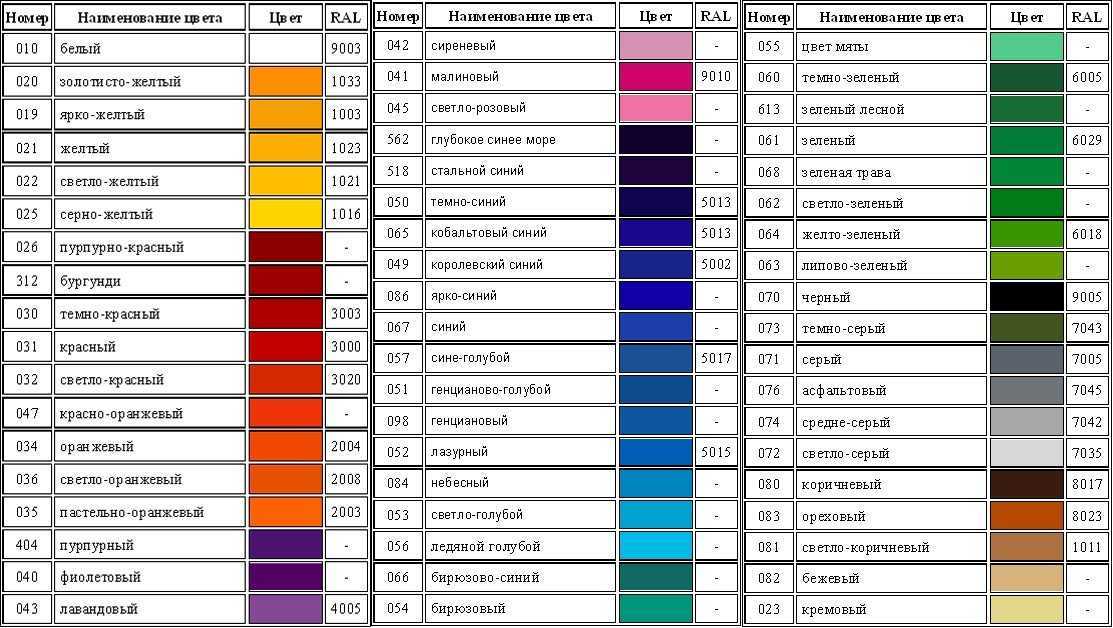
LED-экраны формируют изображение через комбинацию красных (Red), зелёных (Green) и синих (Blue) светодиодов. Каждый цвет кодируется тремя числами от 0 до 255, где 0 – отсутствие свечения, а 255 – максимальная яркость. Например, чистый красный обозначается как RGB(255, 0, 0).
Для точного подбора цвета используйте инструменты с поддержкой RGB-формата: графические редакторы (Photoshop, GIMP), онлайн-пипетки (ColorZilla) или приложения для дизайнеров (Adobe Color). При работе с LED-оборудованием всегда проверяйте техническую документацию: некоторые экраны требуют значений в диапазоне 0–100% вместо 0–255.
Практическое применение
Чтобы воспроизвести нужный оттенок на LED-экране:
- Найдите целевой цвет в цифровом источнике (логотип, изображение).
- Используйте пипетку в ПО для получения его RGB-кода.
- Конвертируйте значения при необходимости (например, 255 → 100%).
- Введите код в контроллер экрана или программное обеспечение.
Важно: Учитывайте цветовые профили устройств! RGB-значения могут выглядеть по-разному на LED-панелях из-за:
- Технологии светодиодов (SMD vs DIP)
- Калибровки яркости и контраста
- Внешнего освещения
| Цвет | RGB-пример | Для экранов 0–100% |
| Белый | (255, 255, 255) | (100%, 100%, 100%) |
| Фиолетовый | (128, 0, 255) | (50%, 0%, 100%) |
| Лаймовый | (191, 255, 0) | (75%, 100%, 0%) |
Проверьте HTML-код цвета на веб-странице
Откройте инструменты разработчика браузера (F12 или Ctrl+Shift+I). Перейдите во вкладку "Elements" и найдите целевой элемент на панели DOM. В правой панели "Styles" отобразятся все применённые CSS-правила, включая значения цветов в форматах HEX, RGB или HSL.
Наведите курсор на значение цвета в панели стилей – появится визуальная палитра с пипеткой. Кликните на пипетку, затем наведите её на любой пиксель в области просмотра браузера. HEX-код цвета под курсором автоматически скопируется в буфер обмена или отобразится рядом с пипеткой.
Дополнительные методы проверки
- Расширения браузера: ColorZilla, Eye Dropper позволяют захватывать цвет с любой части страницы одним кликом.
- Инспектирование фона: Для проверки фоновых изображений найдите свойство background-image в CSS и исследуйте вкладку "Computed".
| Инструмент | Как получить код |
|---|---|
| DevTools (Пипетка) | Прямой захват цвета + автокопирование HEX |
| ColorZilla | Клик по элементу → код в панели расширения |
Конвертируйте HSV для корректировки насыщенности
HSV (Hue, Saturation, Value) разделяет цвет на компоненты: тон, насыщенность и яркость, что упрощает точечную настройку интенсивности цвета. Для регулировки насыщенности конвертируйте HEX/RGB в HSV, измените параметр S (Saturation), затем верните значение в исходный формат. Это исключает случайные изменения оттенка или яркости.
Насыщенность в HSV варьируется от 0% (полностью серый) до 100% (максимально яркий цвет). Увеличение S усиливает чистоту цвета, уменьшение – добавляет серости. Инструменты вроде Photoshop, Figma или онлайн-конвертеров автоматизируют преобразование, но понимание логики позволяет корректировать цвета даже программно.
Практические шаги для конвертации
Пример корректировки через HSV:
- Возьмите исходный цвет в HEX (например, #FF5733).
- Конвертируйте в HSV (H=14°, S=80%, V=100%).
- Уменьшите насыщенность до 50% (S=50%).
- Преобразуйте новый HSV (14°, 50%, 100%) обратно в HEX → получите #FF9573.
Важно: При конвертации используйте точные формулы. Для ручного расчета:
- RGB → HSV: Нормализуйте R,G,B до [0,1], найдите max/min, рассчитайте H, S, V через разности.
- HSV → RGB: Используйте шестисекторную модель на основе H (0°-360°), S и V.
| Параметр HSV | Влияние на цвет | Диапазон |
|---|---|---|
| H (Hue) | Основной оттенок | 0°-360° |
| S (Saturation) | Интенсивность/чистота | 0%-100% |
| V (Value) | Яркость | 0%-100% |
Для быстрых экспериментов подойдут онлайн-конвертеры (например, RapidTables или Colorizer). Введите исходный код, скорректируйте ползунок "Saturation", и система мгновенно отобразит новый HEX/RGB без риска ошибок в расчетах.
Как легко узнать точный код нужного цвета
Цифровой колориметр устраняет субъективные ошибки визуального определения цвета. Прибор анализирует физические поверхности через оптический сенсор, преобразуя отражённый свет в цифровые значения.
Профессионалы в полиграфии, дизайне и текстильной промышленности полагаются на колориметры для абсолютной точности. Устройство игнорирует внешнее освещение и особенности человеческого зрения, выдавая объективные данные.
Принципы работы с колориметром
Ключевые этапы измерения:
- Калибруйте прибор по прилагаемому эталону перед началом работы
- Плотно прижмите сенсор к измеряемой поверхности для блокировки внешнего света
- Активируйте замер – устройство проанализирует спектр отражения
- Получите код цвета в нужном формате (RGB, HEX, CMYK, LAB) на дисплее или в сопутствующем приложении
Преимущества перед альтернативами:
- Погрешность менее 0.5 ΔE (против 5-10 ΔE при ручном подборе)
- Поддержка 10+ цветовых моделей одновременно
- Измерение текстурных материалов: ткань, металлик, матовые покрытия
Современные модели синхронизируются со смартфоном через Bluetooth, сохраняя историю замеров и создавая цифровые палитры. Для корректных результатов избегайте измерения глянцевых поверхностей под прямым углом – используйте рассеивающие насадки.
Сканируйте цвета сканером Pantone Capsure
Для мгновенного определения точного кода поместите устройство на любую поверхность – от тканей до пластика. Pantone Capsure автоматически анализирует оттенок, исключая влияние внешнего освещения благодаря встроенной системе подсветки. Результат появляется на экране прибора за 1-2 секунды.
Устройство сопоставляет цвет с базами Pantone Matching System (PMS), CMYK, RGB и HEX, отображая все варианты кодов одновременно. Это исключает ручной подбор по веерам и гарантирует соответствие промышленным стандартам. Для текстурированных материалов используйте режим averaging – он усреднит показатели при сканировании неровностей.
Порядок работы
- Включите Capsure, выбрав нужную библиотеку (например, Pantone Solid Coated)
- Плотно прижмите сканирующую головку к объекту
- Удерживайте кнопку сканирования до звукового сигнала
- Найдите в результатах:
- PMS – для полиграфии
- HEX/RGB – цифровой дизайн
- CMYK – офсетная печать
Для переноса данных подключите устройство через USB или используйте приложение Pantone CAPSURE™. Экспортируйте цвета напрямую в Adobe Creative Suite или сохраните в облако. Прибор запоминает до 1000 измерений – создавайте палитры для сложных проектов.
| Особенность | Преимущество |
| База 10 000+ цветов | Распознает даже металики и неоны |
| Гибридные библиотеки | Сравнивает Pantone с аналогами NCS/RAL |
Приложите Color Snap от Sherwin-Williams
Мобильное приложение Color Snap® использует технологию дополненной реальности для мгновенного определения цвета любого объекта через камеру смартфона. Достаточно навести объектив на поверхность – стены, мебель, текстиль или даже природные элементы – чтобы получить точные цветовые координаты в реальном времени. Алгоритм анализирует оттенок с учетом освещения и автоматически подбирает ближайшие аналоги из каталога Sherwin-Williams.
После захвата цвета приложение отображает название оттенка, его цифровой код (например, SW 6258) и параметры в RGB/HEX. Результаты сохраняются в личной палитре с возможностью просмотра вариантов сочетаний. Для сложных текстур или глянцевых поверхностей предусмотрена ручная корректировка области сканирования и настройка баланса белого.
Ключевые возможности
- Сканирование в реальном времени – мгновенная идентификация цветов без фотографирования
- Работа с галереей – загрузка существующих снимков для анализа
- Поиск по фото – сравнение сохраненных цветов с интерьерными изображениями
- Скачайте приложение для iOS или Android
- Выберите режим Color Snap® Live в меню
- Наведите камеру на объект и коснитесь экрана
- Сохраните код цвета из поля Color ID
| Функция | Точность кода |
| Live-сканирование | Погрешность ≤3% при дневном свете |
| Анализ фото | Рекомендуется матовые поверхности |
Анализируйте скриншот в Microsoft Paint
Откройте изображение в стандартном Paint (классическое приложение Windows). Используйте инструмент "Палитра" (пипетка) на панели инструментов. Кликните им по любому участку скриншота – выбранный цвет мгновенно появится в активной палитре.
Нажмите кнопку "Изменить цвета" в меню или дважды щелкните по текущему цвету в палитре. Откроется окно с детальной информацией, где в полях "Оттенок", "Контраст", "Яркость" и "Красный/Зеленый/Синий" отобразятся точные числовые значения цвета.
Ключевые шаги для определения кода
- Запустите классическую версию Paint (через поиск Windows).
- Откройте скриншот через Файл → Открыть.
- Активируйте пипетку (↗️) на вкладке "Главная".
- Кликните по нужному пикселю на изображении.
- Перейдите в Палитра → Изменить цвета.
- Запишите значения RGB (например, R: 45 G: 120 B: 200).
| Элемент интерфейса | Назначение |
|---|---|
| Инструмент "Палитра" (пипетка) | Захват цвета с экрана |
| Кнопка "Изменить цвета" | Просмотр числовых значений RGB |
| Поля "Красный/Зеленый/Синий" | Отображение кода (0-255) |
Для HEX-формата конвертируйте RGB-значения через онлайн-инструменты. Paint не отображает HEX напрямую, но RGB-код позволяет точно воспроизвести цвет в любом редакторе.
Используйте палитру материалов в Procreate
Откройте панель цветов, нажав на круглый значок в верхнем правом углу интерфейса Procreate. Переключитесь на вкладку «Палитры», где хранятся ваши пользовательские наборы цветов и стандартные библиотеки материалов. Выберите нужную палитру или создайте новую для текущей задачи.
Коснитесь конкретного цвета в палитре, чтобы активировать его для рисования. Удерживайте палец на выбранном цветовом поле – появится всплывающее окно с детальной информацией. В этом окне отображаются точные значения цвета в форматах HEX, RGB, HSB и CMYK, что позволяет универсально использовать код в других программах.
Дополнительные возможности
- Копирование кода: Нажмите на значение HEX/RGB во всплывающем окне, чтобы автоматически скопировать его в буфер обмена.
- Прямой экспорт: Используйте меню палитры (значок «⋮»), чтобы экспортировать всю цветовую схему как файл .swatches или .ase для Adobe Photoshop или Illustrator.
- Создание системных палитр: Импортируйте эталонные цвета бренда или веб-стандартов через формат .HEX для точного соответствия.
| Формат | Пример | Применение |
| HEX | #FF5733 | Веб-дизайн, графические редакторы |
| RGB | 255, 87, 51 | Цифровые экраны, соцсети |
| CMYK | 0%, 66%, 80%, 0% | Печатная продукция |
Примечание: Для CMYK-значений проверяйте цветопробу, так как экранные цвета могут отличаться от печатных.
Воспользуйтесь цветовой лулой для лакокрасочных материалов
Цветовая лупа представляет собой специализированный инструмент с увеличительным стеклом и встроенной шкалой сравнения. Она разработана для точного определения оттенков на поверхностях, покрытых лаком или краской, где визуальная оценка затруднена.
Приложите лупу непосредственно к исследуемой поверхности, совместив ее шкалу с цветовым образцом. Увеличительное стекло позволит детально рассмотреть структуру покрытия, исключая влияние внешних факторов: бликов, текстуры материала или неравномерного освещения.
Алгоритм работы с лупой
- Выберите чистый неповрежденный участок покрытия без царапин или выцветания
- Расположите лупу строго перпендикулярно поверхности, избегая зазоров
- Сравните цвет через окуляр с эталонной шкалой производителя (RAL, Pantone, NCS)
- Зафиксируйте код сектора, где оттенок полностью совпадает с образцом
Ключевое преимущество: Лупы ведущих брендов (например, RAL K7) содержат актуальные промышленные палитры. Их компактный размер позволяет проводить замеры непосредственно на объекте без снятия образцов.
Определите LAB-значения для нейтральных оттенков
Нейтральные оттенки (серые, белые, чёрные) в цветовом пространстве LAB обладают ключевой особенностью: их цветовые компоненты A и B близки к нулю. Это связано с тем, что ось A отвечает за зелёно-красный баланс, а ось B – за сине-жёлтый; нейтральные тоны лишены выраженного цветового оттенка.
Для точного определения LAB-значений таких цветов используйте цифровые инструменты: графические редакторы (например, Photoshop или Figma), онлайн-конвертеры цветов или специализированные приложения. Эти инструменты позволяют извлечь LAB-координаты из любого образца, гарантируя точность при подборе или воспроизведении нейтрального оттенка.
Практические шаги для работы в Photoshop
- Откройте палитру Color Picker (Пипетка).
- Введите HEX-код нейтрального цвета или выберите его на шкале.
- В нижней части окна установите режим LAB в настройках отображения.
- Значения L (яркость), A и B отобразятся автоматически. Для нейтралитета A и B должны быть в диапазоне -1 до +1.
| Цвет | Пример HEX | Ориентировочные LAB |
|---|---|---|
| Белый | #FFFFFF | L:100, A:0, B:0 |
| Серый (средний) | #808080 | L:54, A:0, B:0 |
| Чёрный | #000000 | L:0, A:0, B:0 |
Важно: Реальные LAB-значения могут незначительно отклоняться из-за цветовых профилей или особенностей рендеринга. Всегда проверяйте их в целевой среде использования.
Залейте образец в CorelDRAW
Откройте ваш графический файл в CorelDRAW или создайте новый документ. Используйте инструмент "Прямоугольник" (F6), чтобы нарисовать область рядом с интересующим цветом на изображении. Эта область станет контейнером для проверки образца.
Выберите нарисованный прямоугольник инструментом "Указатель". На панели инструментов слева нажмите иконку "Пипетка" (Eyedropper), затем в выпадающем меню активируйте опцию "Образец цвета". Убедитесь, что в настройках пипетки отмечены параметры "1x1 пиксель" для максимальной точности.
Определение цветового кода
Наведите курсор-пипетку на целевой цвет в исходном изображении и кликните левой кнопкой мыши. Прямоугольник автоматически зальётся выбранным оттенком. Теперь дважды щёлкните по иконке заливки в правом нижнем углу интерфейса (палитра статуса). Откроется диалоговое окно "Uniform Fill" с детальной информацией.
В открывшемся окне перейдите на вкладку "Models". Здесь вы увидите точные значения цвета в различных форматах:
- HEX (шестнадцатеричный код, например #FF5733)
- RGB (красный, зелёный, синий)
- CMYK (для печати)
- HSV (тон, насыщенность, яркость)
Для копирования кода щелкните правой кнопкой на числовом значении нужного формата и выберите "Копировать". Если требуется сравнение нескольких оттенков, повторите процесс с новыми прямоугольниками, размещая их рядом для визуального контроля.
Считайте цвет QR-кодом из мобайл-приложений
Современные приложения для смартфонов превращают процесс определения цветовых кодов в аналог сканирования QR-кода: достаточно навести камеру на объект, чтобы мгновенно получить точные значения HEX, RGB или HSL. Этот метод исключает субъективность визуального подбора и работает с любыми физическими поверхностями – от тканей до стен.
Алгоритм прост: запустите инструмент "пипетка" в специализированном приложении (например, Adobe Color, Color Grab или Canva), откалибруйте камеру по белой бумаге для коррекции освещения, затем наведите объектив на целевой цвет. Программа автоматически выделит доминирующий оттенок и отобразит его цифровые параметры с точностью до 99%.
Топ-3 типа приложений для сканирования
- Дизайнерские (Figma Mirror, Adobe Capture) – показывают палитры соседних цветов
- Универсальные (ColorPicker, Pixel Picker) – сохраняют историю измерений
- Профессиональные (Pantone Connect) – сравнивают цвета с эталонными библиотеками
| Преимущество | Пример реализации |
| Работа с градиентами | Выделение 3-5 ключевых цветов из перехода |
| Коррекция освещения | Автоматическая компенсация желтизны ламп |
Для сложных текстур используйте режим усреднения цвета – приложение анализирует область 10×10 пикселей, что особенно полезно для узоров и гранулированных поверхностей. Полученный код можно сразу скопировать в буфер обмена или экспортировать в графические редакторы.
Настройте цифровую калибровку монитора
Точное отображение цветов на экране критично для корректного определения кодов. Некорректная цветопередача искажает восприятие оттенков, делая подбор бесполезным даже с продвинутыми инструментами.
Начните со сброса настроек монитора к заводским значениям через меню управления. Убедитесь, что яркость установлена на 120 кд/м² (стандарт для графических работ), а цветовая температура соответствует 6500K (D65). Отключите динамический контраст и адаптивные режимы.
Практические шаги калибровки
- Используйте встроенные средства ОС:
- Windows: «Калибровка цветов» в разделе «Цвет управления»
- macOS: «Monitor Calibrator» в настройках дисплея
- Проведите тесты по шагам:
- Отрегулируйте гамму с помощью ползунка до совпадения точек
- Настройте баланс белого через RGB-каналы
- Проверьте градиенты серого на отсутствие цветных пятен
- Для профессиональной точности:
- Примените аппаратные калибраторы (X-Rite, Datacolor)
- Скачайте ICC-профиль для вашей модели монитора
Важно: Проводите калибровку при естественном освещении без прямых солнечных лучей. Обновляйте профиль каждые 2-3 месяца, так как характеристики матрицы меняются со временем.
Используйте приложение Paletton для сочетаний
Paletton специализируется на создании цветовых схем по профессиональным принципам колористики. Сервис автоматически генерирует гармоничные сочетания на основе выбранного базового оттенка, учитывая монохромные, контрастные и триадные комбинации.
Инструмент визуализирует палитру на примере макета веб-страницы, что сразу демонстрирует практическое применение цветов. При наведении курсора на любой цвет в схеме отображается его шестнадцатеричный код, который можно мгновенно скопировать кликом мыши.
Ключевые шаги работы с Paletton
- Выберите основной цвет: вращайте цветовой круг или введите HEX/RGB-значение
- Укажите тип схемы: Analogic, Triade, Tetrade и др. через меню «Color Scheme»
- Настройте вариации: регулируйте насыщенность и яркость ползунками
- Экспортируйте коды: кликните на нужный цвет в палитре → скопируйте значение из поля «HEX»
| Преимущество | Практическая польза |
| Динамическая визуализация | Оценка сочетаний в реальном интерфейсе до применения |
| Точные координаты цвета | Копирование HEX-кодов без ручного поиска |
| Экспорт в CSS | Готовые стили для веб-разработки через меню «Export» |
Важно: Для точного соответствия цвета в дизайне проверяйте значения при разном освещении – Paletton позволяет корректировать баланс через раздел «Vision Simulation».
Конвертируйте HSLA для полупрозрачных элементов
Полупрозрачные цвета критичны для создания сложных визуальных эффектов: теней, плавных градиентов, наложений. Формат HSLA (Hue, Saturation, Lightness, Alpha) позволяет гибко управлять прозрачностью через альфа-канал, сохраняя читаемость кода.
Конвертация HSLA в другие форматы (например, RGBA или HEX с альфой) требует точных вычислений. Ошибки приводят к несоответствию прозрачности в дизайне и вёрстке. Особенно важно это для кнопок, модальных окон и элементов с наложением текста.
Практические методы конвертации
Ручной расчёт RGBA: Преобразуйте HSL в RGB, затем добавьте альфу. Формулы для RGB-конвертации:
R = C + m, G = X + m, B = 0 + m (где C, X, m рассчитываются через hue, saturation, lightness).
Онлайн-конвертеры: Используйте инструменты вроде HSLpicker.com или CSSPortal. Алгоритм действий:
- Введите значения H (0-360), S (0-100%), L (0-100%)
- Укажите альфу (0.0–1.0, например 0.5 для 50%)
- Скопируйте автоматически сгенерированный код CSS
| Исходный HSLA | Результат RGBA | Результат HEX8 |
|---|---|---|
| hsla(210, 100%, 50%, 0.7) | rgba(0, 128, 255, 0.7) | #0080FFB3 |
| hsla(0, 0%, 100%, 0.2) | rgba(255, 255, 255, 0.2) | #FFFFFF33 |
Плагины для графических редакторов: В Figma или Photoshop цвета автоматически конвертируются при копировании CSS-кода. Проверяйте поддержку формата:
- Figma: Правой кнопкой → Copy as CSS
- Photoshop: Пипетка → Панель Color → Скопировать HSLA
JavaScript-решение: Для динамических элементов используйте функцию конвертации в коде:
function hslToRgba(h, s, l, a) {
// ...логика преобразования...
return `rgba(${r}, ${g}, ${b}, ${a})`;
}Сравните с веером цветов Dulux
Физический веер Dulux содержит сотни оттенков, напечатанных на картонных образцах, сгруппированных по цветовым семействам. Чтобы найти нужный тон, необходимо вручную перебирать страницы, сравнивая образцы при разном освещении. Каждый цвет подписан уникальным кодом (например, 00YY 26/380), который используется для заказа краски.
При работе с веером точность определения кода зависит от визуального восприятия: оттенок может казаться иным под лампами, при дневном свете или рядом с другими цветами. Поиск конкретного кода требует времени, особенно если веер недоступен или нужный оттенок находится на стыке цветовых гамм.
Ключевые отличия от цифровых методов
| Критерий | Веер Dulux | Цифровые инструменты |
|---|---|---|
| Скорость поиска | Минуты (ручной перебор) | Секунды (сканирование/поиск в базе) |
| Точность кода | Риск ошибки из-за освещения | Прямое считывание HEX/RGB |
| Доступность | Требует физического носителя | Доступ онлайн 24/7 |
| Дополнительные данные | Только код цвета | Палитры, аналоги, совместимые оттенки |
Важный нюанс: Коды Dulux из веера не совпадают с цифровыми форматами (HEX, RGB). Для конвертации требуется:
- Найти код в веере (например, 30GY 41/492).
- Ввести его в официальный конвертер Dulux или приложение.
- Получить экранные аналоги в нужном формате.
Узнайте код через цветовую панель Illustrator

Откройте документ с нужным объектом или создайте фигуру, залитую искомым цветом. Выделите объект инструментом Selection Tool (V) – цвет автоматически отобразится на панели Color (Окно → Цвет).
Дважды щелкните по значку заливки или обводки на панели Color. Откроется окно Color Picker, где в нижней части указаны числовые значения цвета в моделях RGB, CMYK, HSB и HEX.
Определение кода в разных форматах
В окне Color Picker:
- HEX: Шестизначный код (например, #FF0033) отображается в поле справа от значка решетки #.
- RGB: Значения красного, зеленого и синего указаны в полях R, G, B (диапазон 0-255).
- CMYK: Показаны проценты голубого (C), пурпурного (M), желтого (Y) и черного (K).
Скопируйте значения вручную или используйте пипетку (Color Picker Eyedropper) для захвата цвета с любых элементов интерфейса. Для быстрого доступа к HEX-коду активируйте панель Color Themes (Окно → Цветовые темы) и нажмите иконку Color Books внизу – код отобразится под образцом.
Примените карту ColorChecker для фотосъемки
Снимайте кадр с размещенной в кадре картой ColorChecker (например, X-Rite) при том же освещении, что и основной объект. Убедитесь, что карта равномерно освещена, не имеет бликов и занимает достаточно места в кадре для точного распознавания.
Используйте RAW-конвертер (Adobe Lightroom, Capture One) или специализированный софт (X-Rite ColorChecker Passport) для обработки снимка. Выделите карту на изображении, после чего программа автоматически считает эталонные цвета и создаст корректирующий профиль, компенсирующий искажения освещения.
Ключевые этапы работы
- Съемка с картой:
- Расположите ColorChecker рядом с объектом в первом кадре серии
- Сохраняйте одинаковые настройки баланса белого для всех снимков в сессии
- Обработка профиля:
- Импортируйте снимок с картой в поддерживаемое ПО
- Автоматическое распознавание цветовых мишеней
- Применение калибровки:
- Скопируйте созданный профиль на остальные фото серии
- Экспортируйте точные цветовые значения из эталонных ячеек
| Преимущество | Результат |
| Фиксация освещения | Нейтрализация цветовых сдвиков от искусственного света или теней |
| Эталонные цвета | Точное воспроизведение конкретных оттенков (например, R:215 G:25 B:32 для красного) |
| Пакетная коррекция | Единая цветокоррекция для всей серии снимков |
Используйте ученический спектрометр для обучения
Спектрометр позволяет разложить свет на составляющие его волны разной длины, что визуально отображается в виде цветной полосы (спектра). Это преобразует абстрактное понятие "цвет" в конкретный физический параметр – длину волны, которая измеряется в нанометрах (нм). Каждому оттенку соответствует уникальная числовая характеристика, исключающая субъективность восприятия.
Прибор снабжен шкалой, на которую проецируется спектр. Наблюдая за тем, как луч света от исследуемого объекта (например, окрашенной поверхности или светодиода) преломляется в призме спектрометра, пользователь видит четкую линию или область свечения на этой шкале. Позиция максимума свечения указывает на доминирующую длину волны – ключевой параметр для точного определения цвета.
Практические шаги работы со спектрометром
- Настройка прибора: Направьте спектрометр на исследуемый источник света или отраженный луч от цветной поверхности. Добейтесь четкой фокусировки спектра на внутренней шкале.
- Идентификация пика: Визуально найдите на шкале участок спектра с наиболее интенсивным свечением. Это основной цветовой компонент объекта.
- Считывание значения: Зафиксируйте числовое значение (в нм), указанное на шкале напротив центра этого яркого участка. Например, 520 нм соответствует ярко-зеленому, 650 нм – насыщенному красному.
- Контрольные замеры: Для сложных оттенков проанализируйте весь спектр, отмечая дополнительные пики интенсивности, которые влияют на итоговый цвет.
| Наблюдаемый цвет | Диапазон длин волн (нм) | Пример значения |
|---|---|---|
| Красный | 625–740 | 650 |
| Зеленый | 500–565 | 530 |
| Синий | 435–500 | 470 |
Важное уточнение: Для цветов, не входящих в спектр (пурпурный, коричневый, розовый), спектрометр покажет комбинацию длин волн или их отсутствие (для неспектральных пурпурных оттенков), что также является ценной информацией для анализа. Знание доминирующей длины волны позволяет точно воспроизвести оттенок в цифровых форматах (например, подобрать HEX-код через специальные конвертеры, использующие данные о длине волны).
Подберите аналог по таблицам CMYK-соответствий
Для подбора цветового аналога в CMYK используйте специализированные таблицы соответствий между разными цветовыми моделями, например, конвертеры Pantone в CMYK или RAL в CMYK. Такие справочники содержат точные числовые значения для каждого оттенка, что исключает субъективную визуальную оценку.
Сверяйтесь с таблицами напрямую в профессиональных графических редакторах (Adobe Photoshop, Illustrator) или через онлайн-сервисы типа Pantone Color Finder. Учитывайте, что напечатанный результат может отличаться из-за типа бумаги и особенностей печатного оборудования.
Практические шаги для работы с таблицами
- Идентифицируйте исходный цвет: Определите код цвета в исходной системе (например, HEX #FF5733 или Pantone 17-1463).
- Выберите авторитетный источник: Используйте проверенные таблицы:
- Официальные конвертеры Pantone
- Базы данных RAL CLASSIC
- Таблицы CMYK в полиграфических стандартах (ISO 12647-2)
- Сравните визуальные образцы: Убедитесь, что аналогичный оттенок из таблицы соответствует ожиданиям на калиброванном мониторе.
| Система исходного цвета | Пример значения | Аналог в CMYK |
|---|---|---|
| Pantone Solid Coated | Panton 19-4052 | C:100% M:70% Y:0% K:15% |
| HEX | #4B0082 | C:70% M:90% Y:0% K:50% |
| RAL Classic | RAL 6018 | C:85% M:30% Y:95% K:10% |
Важно: Для критичных проектов заказывайте физические веера CMYK или цветовые чипы – цифровые таблицы не всегда точно передают реальный результат печати.
Введите название цвета на ColorHexa.com
Перейдите на сайт ColorHexa.com и введите в поисковую строку название цвета на английском языке. Например, "teal", "crimson" или "dark olive green". Система мгновенно распознает запрос и отобразит результаты.
Страница с цветом покажет его шестнадцатеричный код (HEX) в формате #RRGGBB, а также эквиваленты в форматах RGB, CMYK, HSL и HSV. Дополнительно отобразятся визуальные примеры оттенка, варианты светлее/темнее, схожие цвета и цветовые схемы.
Ключевые возможности сервиса
- Поддержка 500+ названий: от базовых (red, blue) до сложных (lavender blush, antique fuchsia)
- Конверсия в 10+ форматов: HEX, RGB, RGBA, HSL, HSLA, CMYK, HSV и др.
- Автодополнение: поиск предлагает варианты при вводе первых букв
| Пример запроса | Результат (HEX) |
| goldenrod | #DAA520 |
| midnight blue | #191970 |
| firebrick | #B22222 |
Для неточных названий сайт предложит ближайшие варианты. Если цвет неизвестен, используйте цветовой круг или загрузку изображения через другие разделы ресурса.
Отсканируйте образец колориметром X-Rite
Колориметры X-Rite (например, модели ColorMunki или i1Pro) измеряют спектральные характеристики образца с помощью встроенного спектрофотометра. Устройство испускает свет на поверхность, фиксирует отраженный спектр и преобразует данные в цифровые значения цвета. Это гарантирует объективность измерений, исключая влияние человеческого восприятия или особенностей экрана.
Для работы плотно прижмите прибор к исследуемой поверхности, избегая зазоров и внешней засветки. Предварительно откалибруйте колориметр по приложенной белой плитке согласно инструкции. Результат сканирования – точные координаты цвета в стандартных пространствах (LAB, RGB, HEX, CMYK), которые отображаются в сопутствующем ПО.
Ключевые преимущества метода
- Абсолютная точность: Погрешность ≤ 0.5 ΔE (неразличима глазом)
- Универсальность: Работает с текстилем, пластиком, металлом, полиграфией
- Скорость: Замер занимает 2-3 секунды
Полученные коды можно экспортировать прямо в дизайн-программы (Photoshop, Illustrator) или сравнить с эталоном в базе Pantone через ПО X-Rite Color Master.
Настройте пипетку в GIMP
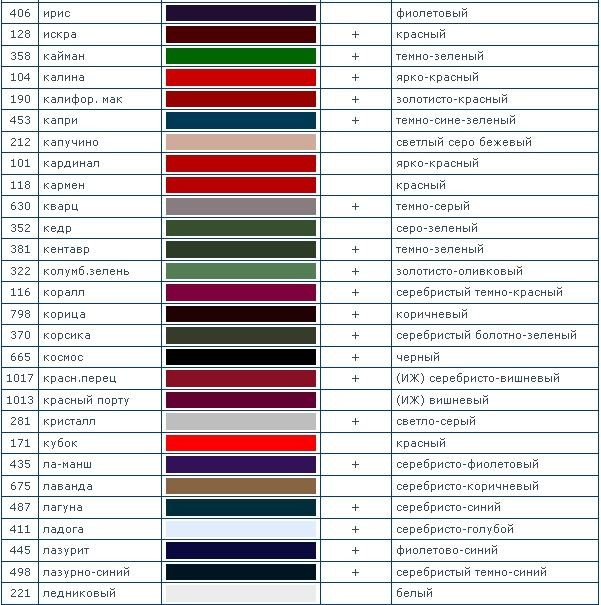
Перед использованием пипетки для определения цвета важно правильно настроить её параметры. Откройте диалоговое окно "Инструменты рисования" через меню "Окна" → "Зависимые диалоги" → "Инструменты рисования".
В появившейся панели кликните на значок пипетки (или нажмите клавишу O). Обратите внимание на раздел "Настройки инструмента" в нижней части панели.
Ключевые параметры для точного считывания
- Образец среднего: Измените значение "Образец" с Одиночный на Среднее. Это позволяет анализировать область 3×3 или 5×5 пикселей вместо одного, снижая погрешность при сканировании неровных поверхностей.
- Область считывания: Установите радиус для "Среднего" образца (например, 5×5 пикселей). Чем выше значение – тем больше пикселей учитывается при расчёте усреднённого цвета.
- Источник данных: Выберите Объединённый вид или Активный слой в зависимости от необходимости. Для работы со сложными слоями используйте "Объединённый вид".
Активируйте пипетку на холсте кликом мыши. Точный HEX-код цвета мгновенно отобразится в панели "Палитра" или диалоге "Цвета HTML". Для быстрого доступа к результату нажмите Shift + O после выбора цвета.
Загрузите изображение в RapidTables Color Picker
Инструмент RapidTables Color Picker позволяет извлекать точные коды цветов напрямую из загруженных изображений. Это особенно полезно при работе с логотипами, фотографиями или дизайн-макетами, где требуется идентифицировать конкретные оттенки.
Процесс занимает менее минуты и не требует специальных навыков. Сервис автоматически анализирует графический файл и предоставляет палитру цветов в различных форматах.
Пошаговая инструкция
- Откройте https://www.rapidtables.com/web/color-picker.html в браузере
- Найдите раздел «Загрузить изображение» (обычно под основным цветовым кругом)
- Нажмите кнопку «Выбрать файл» или перетащите картинку в выделенную область
- Дождитесь обработки файла (форматы: JPG, PNG, GIF, BMP)
- Наведите курсор на любой пиксель изображения
В режиме реального времени отобразятся коды выбранного цвета в форматах:
- HEX (пример: #ff0000)
- RGB (пример: rgb(255,0,0))
- HSL (пример: hsl(0,100%,50%))
- CMYK (пример: cmyk(0%,100%,100%,0%))
Для копирования кода кликните по нужному значению – он автоматически сохранится в буфер обмена. Используйте лупу на панели инструментов для детального анализа мелких элементов.
Используйте стандартные каталоги RAL Classic
Каталоги RAL Classic предоставляют унифицированную систему идентификации оттенков, широко применяемую в промышленности и дизайне. Каждому из 213 цветов присвоен уникальный четырехзначный код (например, RAL 1021 для желтого рапса), что исключает путаницу при выборе.
Физические веера RAL содержат реальные образцы цветов с матовой и глянцевой поверхностью, позволяя точно оценить оттенок при разном освещении. Это гарантирует соответствие ожидаемого и фактического результата, особенно критичное при подборе красок, пластика или текстиля.
Как работать с каталогом
- Получите актуальный веер RAL Classic (бумажный или пластиковый)
- Приложите образец материала к цветовым полям каталога
- Сравните оттенки при естественном освещении под углом 45°
- Выберите ближайший вариант и зафиксируйте четырехзначный код
| Преимущество | Пример |
| Физическая точность | Отсутствие искажений от экрана монитора |
| Универсальность | Код RAL 5010 признан всеми производителями |
| Спецэффекты | Отдельные цвета с металликом (RAL xxx-M) |
При отсутствии физического каталога используйте официальные цифровые PDF от RAL gGmbH, но учитывайте возможные расхождения при печати. Для ответственных проектов всегда сверяйтесь с бумажным веером текущего года выпуска.
Определение матовости по кодам RAL Effect
Коды RAL Effect содержат буквенное обозначение эффекта покрытия в конце цифрового кода через дефис. Именно эта буква указывает на степень матовости материала. Например, в коде RAL 320-60-5-M последний символ "M" означает матовое покрытие.
Для точного определения матовости анализируйте финальную букву в коде. Основные обозначения эффектов строго стандартизированы: M (Matt) – классическая матовая поверхность, S (Silk Matt) – шелковисто-матовая с легким сатиновым отблеском. Другие буквы (P, SN) указывают на глянцевые или перламутровые варианты.
Расшифровка буквенных обозначений
| Буквенный код | Тип покрытия | Матовость |
|---|---|---|
| M | Matt (классический матовый) | Полная |
| S | Silk Matt (шелковисто-матовый) | Умеренная с мягким блеском |
| SN | Satin (атласный) | Частичная, с выраженным блеском |
| P | Pearl (перламутровый) | Отсутствует |
Важные нюансы:
- Коды M и S гарантируют матовую поверхность, но с разной степенью светоотражения
- Обозначение SN (атласный) не считается матовым – это промежуточный вариант между матовым и глянцевым
- Перламутровые коды (P) всегда имеют выраженный блеск и металлический оттенок
Проверьте соответствие методу CMYK-печати
Крайне важно понимать, что яркие цвета, отображаемые на экране в формате RGB, часто физически невозможно воспроизвести стандартными полиграфическими красками CMYK (Cyan, Magenta, Yellow, Key/Black). Экран работает со светом (аддитивная модель), а печать – с отражением света от красок (субтрактивная модель).
Перед тем как использовать полученный цветовой код (особенно для печатной продукции), необходимо проверить, насколько он достижим в CMYK и не выходит ли за пределы цветового охвата печатного процесса. Игнорирование этого шага приведет к неожиданным и часто разочаровывающим результатам на отпечатанном материале.
Как проверить и обеспечить соответствие CMYK
- Используйте графические редакторы: В таких программах как Adobe Photoshop или Illustrator, при выборе цвета через палитру, переключитесь на режим CMYK. Палитра автоматически покажет ближайший воспроизводимый аналог, если ваш исходный RGB-цвет выходит за границы CMYK. Цвета, недоступные для печати, часто помечаются специальным значком (например, восклицательный знак в треугольнике).
- Онлайн-конвертеры и проверки: Существуют многочисленные онлайн-инструменты, где можно ввести HEX/RGB код и мгновенно увидеть его эквивалент в CMYK, а также визуальное сравнение. Некоторые показывают процент отклонения.
- Просмотр цветовых профилей: Убедитесь, что ваш дизайн-макет настроен на правильный цветовой профиль (например, ISO Coated v2 для офсетной печати в Европе). Профили содержат информацию о конкретном охвате CMYK целевого печатного процесса.
- Предварительный просмотр (Soft Proof): В профессиональных графических редакторах используйте функцию Soft Proof (Просмотр > Варианты цветопробы). Она симулирует на экране, как цвета будут выглядеть при печати с выбранным CMYK-профилем, выделяя проблемные оттенки.
- Пантонные цвета (Spot Colors): Для критически важных цветов (фирменные цвета бренда), которые невозможно точно передать смесевыми CMYK красками, используйте систему Pantone. Укажите конкретный номер Pantone в макете – это гарантирует точность при печати отдельной краской.
Ключевое предупреждение: Особенно будьте осторожны с очень насыщенными зелеными, оранжевыми, ярко-синими и неоновыми оттенками в RGB. Они чаще всего имеют значительные расхождения или вообще невоспроизводимы в CMYK. Всегда проверяйте и корректируйте цвет *перед* отправкой в печать.
Используйте приложение "Цветовой Ассистент"
Это специализированное приложение для Android использует камеру смартфона для мгновенного определения цветовых кодов. Наведите объектив на любой объект в реальном времени – программа анализирует пиксели и выдаст точные значения цвета в популярных форматах.
Функция "Палитра" позволяет сохранять понравившиеся оттенки в коллекцию. Для сложных поверхностей активируйте усреднение цвета – приложение просканирует область и вычислит доминирующий оттенок, исключая случайные вкрапления.
Ключевые преимущества
- Распознавание в реальном времени – коды обновляются при перемещении камеры
- Поддержка форматов: HEX, RGB, HSL, CMYK, HSV
- История определений – автоматическое сохранение последних сканирований
- Проверка контраста – анализ читаемости текста на фоне цвета
Важно: для точности результатов избегайте бликов и держите камеру перпендикулярно поверхности. При работе с текстилем или узорами используйте увеличение для фокусировки на нужном фрагменте.
| Опция | Как применять |
| Пипетка | Тап по экрану для точечного замера |
| Заморозка кадра | Фиксация изображения для детального анализа |
| Коррекция освещения | Автокомпенсация при плохом освещении |
Распознайте градиент через онлайн-инструменты

Градиенты представляют собой плавные переходы между несколькими цветами, что усложняет точное определение отдельных оттенков на глаз. Для дизайнеров, разработчиков и художников важно получить корректные коды каждого цвета в такой палитре.
Онлайн-инструменты автоматизируют этот процесс: они анализируют загруженное изображение с градиентом и выдают HEX/RGB-значения ключевых точек перехода. Это экономит время и исключает субъективные ошибки ручного подбора.
Как извлечь цвета из градиента за 4 шага
- Выберите сервис (например: Grabient, CSS Gradient, ColorSpace) и откройте его раздел для загрузки изображений.
- Загрузите скриншот градиента или перетащите файл в выделенную область интерфейса.
- Настройте точки сэмплирования: инструмент покажет контрольные узлы на градиенте – перемещайте их для точного захвата цветов перехода.
- Скопируйте коды из автоматически сгенерированной палитры. Значения отобразятся в форматах HEX, RGB или HSL рядом с каждым образцом.
Популярные инструменты:
- Gradienta – показывает до 10 промежуточных цветов с возможностью экспорта в CSS.
- ImageColorPicker – анализирует любые изображения, выделяя доминирующие оттенки градиента.
- CSSGradient.io – визуальный редактор с функцией загрузки фона и определением anchor points.
| Инструмент | Особенности | Форматы кодов |
|---|---|---|
| Grabient | Предпросмотр на UI-элементах | HEX, RGB, CSS |
| ColorMind | Генерация гармоничных палитр | HEX, RGB |
| Gradient Hunt | База готовых решений | HEX |
Для сложных градиентов используйте ручную корректировку узлов – это повысит точность соответствия исходному изображению. Все сервисы работают бесплатно и не требуют установки.
Сверьтесь с цветовой книгой для дизайна интерьеров

Профессиональные цветовые системы, такие как RAL Design, NCS или Pantone для интерьеров, предлагают физические веера с эталонными оттенками и их точными кодами. Эти каталоги исключают погрешности цифрового отображения цветов на экранах.
Работая с веером, вы подбираете нужный оттенок в естественном освещении помещения, где будет использоваться краска или материал. Каждый образец сопровождается уникальным буквенно-цифровым кодом, гарантирующим точное воспроизведение производителем.
Как использовать каталоги эффективно
Придерживайтесь проверенного алгоритма:
- Выберите систему: определитесь с брендом (например, RAL Classic для фасадов, NCS для стен).
- Оценивайте при дневном свете: приложите веер к поверхности в 11:00–15:00 без искусственной подсветки.
- Фиксируйте код целиком: записывайте полное обозначение (например, RAL 6027 Light green).
Для сложных задач сравните данные из разных источников:
| Система | Преимущества | Типовое применение |
|---|---|---|
| RAL Classic | Устойчивость к выцветанию | Фасады, металлические поверхности |
| NCS | Научная логика обозначений | Стены, текстиль, комплексные проекты |
| Pantone Home | Трендовые палитры | Декоративные элементы, акценты |
Обязательно уточняйте у поставщика, по какой системе он работает – это избавит от несовпадений при заказе материалов.
Список источников
Точное определение кодов цветов критически важно для дизайна, веб-разработки и брендинга. Ошибка в выборе оттенка может нарушить визуальную целостность проекта.
Современные инструменты предлагают различные методы идентификации цветовых значений. Эти решения варьируются от простых утилит до профессиональных платформ.
- Онлайн-колориметры с функцией захвата экранных цветов
- Графические редакторы (например, Adobe Photoshop, GIMP)
- Встроенные инструменты разработчика в браузерах
- Мобильные приложения с использованием камеры устройства
- Расширения для браузеров для анализа элементов страниц
- Стандартизированные палитры (Pantone, RAL, CSS Color Module)
- Документация по системам цветопередачи (RGB, HEX, HSL)
